メタマスクでウォレットを作成しても、それだけじゃSTEPを見ることができない。
どうやったらSTEPを確認できるようになるのか、説明していきます。
バイナンススマートチェーンへ接続させる
メタマスクを開いたら、左上のハンバーガーメニューを押す。
「設定」>「ネットワーク」
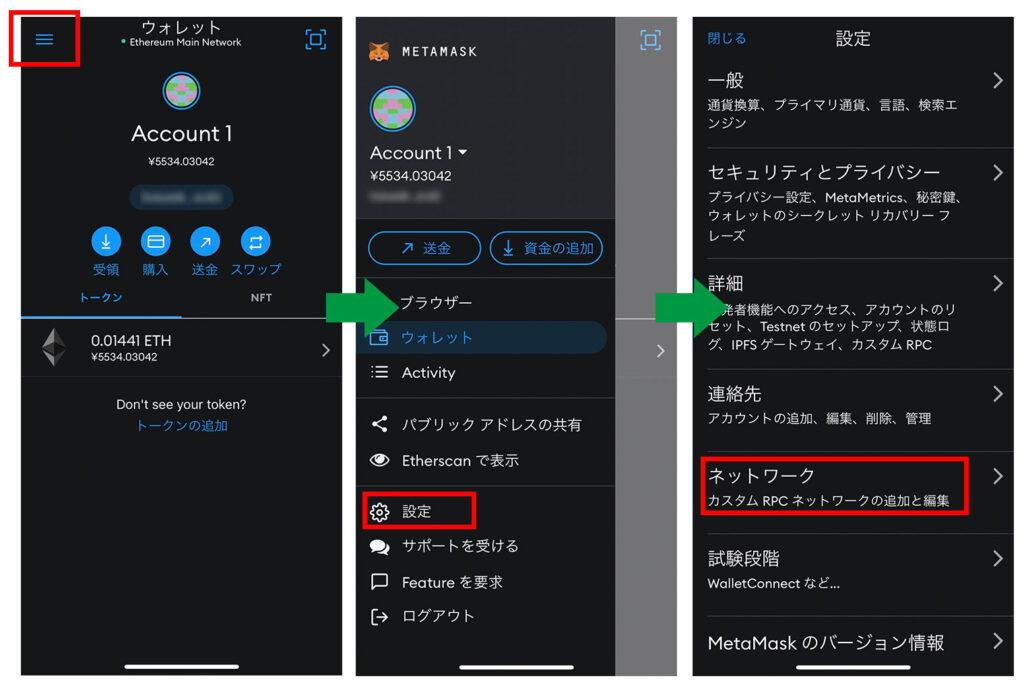
「ネットワークの追加」> 空欄に以下を入力する。
ネットワーク名 Smart Chain
新しいRPC URL https://bsc-dataseed.binance.org/
チェーンID 56
シンボル BNB
ブロックエクスプローラーURL https://bscscan.com
※ここで入力する情報は公式サイトに記載されているものです。
入力したら「追加」を押す。
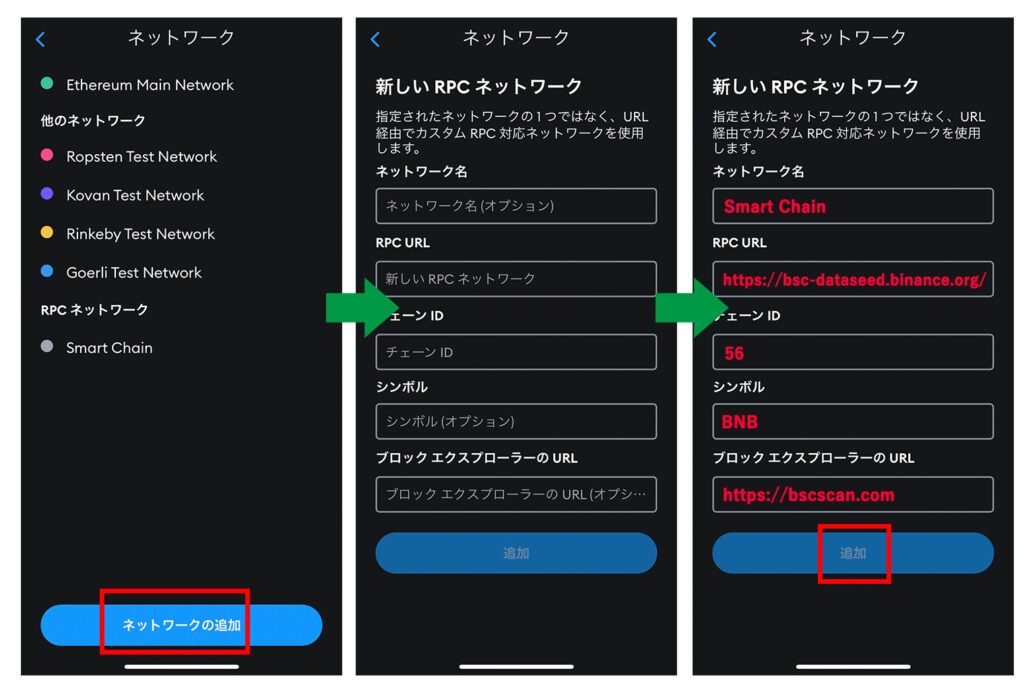
これでBSCネットワークへの接続は完了です。
ネットワークの切り替えは、一番最初の画面で上部中央の「ウォレット」を押すとネットワークを選択できる。
STEPトークンを追加しよう
最初の画面で上部中央の「ウォレット」をタップ。
先ほど追加した「Smart Chain」を選択する。
BSCネットワークのウォレットが表示されるので、下部の「トークンの追加」をタップ。
※画像はSTEPが追加済みです。最初は表示されていません。
トークン アドレス 0x465707181ACba42Ed01268A33f0507e320a154bD
トークン シンボル STEP
トークン桁数 18
※トークンアドレスは、CoinMarketCapのコントラクト一覧からも同じものがコピーできます。
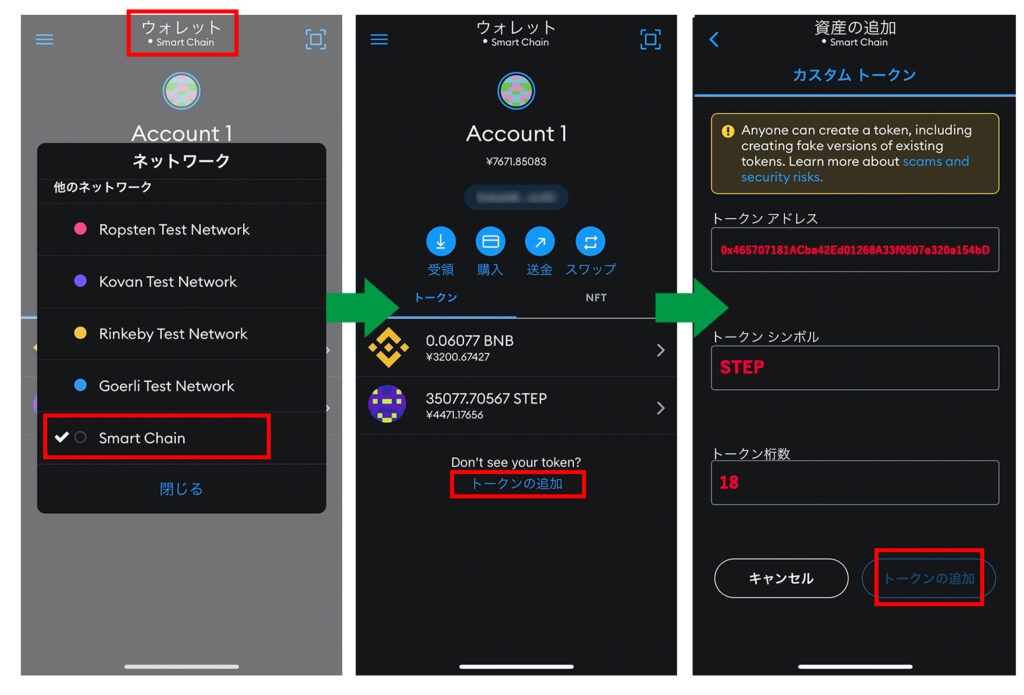
入力したら下部の「トークンの追加」をタップして完了です。
無事追加されると、STEPが画像真ん中のように表示されて保有枚数も見れるようになる。
しお佐藤
これでSTEPを買う準備は整ったッッッ!


